3+1 Ideen für Mindmaps auf MURAL
Aktualisiert: 24. Okt. 2024
Ich liebe Mindmaps nicht nur für ich selbst, sondern verwende sie gern auch in Trainings und Workshops mit Gruppen. Für die Visualisierung auf MURAL kenne ich dafür die folgenden drei Methoden:
Was ist eine Mind Map?
"Eine Mindmap (auch Mind-Map, englisch mind map; auch: Gedanken[land]karte, Gedächtnis[land]karte) beschreibt eine von Tony Buzan geprägte kognitive Technik, die man z. B. zum Erschließen und visuellen Darstellen eines Themengebietes, zum Planen oder für Mitschriften nutzen kann.
Hierbei soll das Prinzip der Assoziation helfen, Gedanken frei zu entfalten und die Fähigkeit des Gehirns zur Kategorienbildung zu nutzen.
Die Mindmap wird nach bestimmten Regeln erstellt und gelesen.
Den Prozess bzw. das Themengebiet bzw. die Technik bezeichnet man als Mindmapping." (Wikipedia)
1) Mindmap mit Sticky Notes und Connectors
Sehr einfach und schnell lassen sich Mindmaps über die Connector Funktion erstellen.
Was dafür wichtig ist:
Prüfe ob die Connectors aktiviert sind. Du findest die Einstellung in der Werkzeugleiste über den vierten Button von oben. Der Schalter muss rechts bzw. auf Blau sein.

Jetzt kannst du einfach von jedem beliebigen Sticky aus in alle vier Richtungen über Klick auf den kleinen Punkt an der Längsseite einen neuen Sticky erstellen, der direkt verbunden ist.
Die Verbindungs-Pfeile oder -Linien passen sich an, wenn du die Position der Stickies veränderst.
Du kannst die Pfeile aber auch ablösen und neu verbinden.

Du kannst alle Stickies in der Mindmap völlig unabhängig voneinander anpassen etc.

2) Mindmap mit Stickies ohne Verbindung
Wenn du es noch einfacher halten möchtest, lass die Verbindungslinien weg.
Um hier trotzdem eine schöne Darstellung zu schaffen, eignen sich die runden Stickies sehr gut, die je nach "Entfernung" vom zentralen Kern etwas schrumpfen.
Die Inspiration für diese Variante habe ich aus dem öffentlichen Template Rapid Mind Mapping (siehe Bild oben).
Das Template ist für jede:n nutzbar und ich habe dort auch noch einen neuen Trick gelernt:
Halte einfach die Alt-Taste gedrückt, klicke auf ein Element und ziehe es an die gewünschte Position, um es dorthin zu duplizieren.
3) Mindmap mit dem Drawing Mode
Eine weitere Möglichkeit ist, das Mindmap "handschriftlich" mit dem Drawing Mode zu erstellen.
Besonders gut geht das, wenn die MURAL App für Smartphone oder Tablet genutzt wird.
4) Mindmap mit der neuen Mindmap-Funktion
Mit dem großen Update hat Mural die Mindmap-Funktion nachgerüstet. Du findest sie in deiner Toolbar an siebter Stelle. Die Funktion ist ziemlich intuitiv aufgebaut, sodass du mit Sicherheit ganz schnell damit klarkommst.
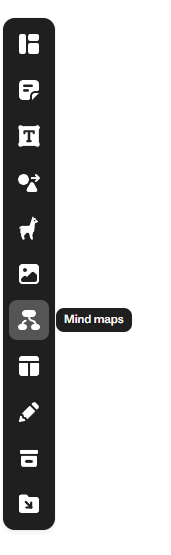
Meine Videos zu verschiedenen MURAL Funktionen findest du hier:
Easy Start in die Arbeit mit MURAL gefällig? Termin und Anmeldung für den nächsten MURAL Easy Start Workshop findest du hier: https://www.franziska-blickle.com/mural-easy-start-workshop








Commentaires